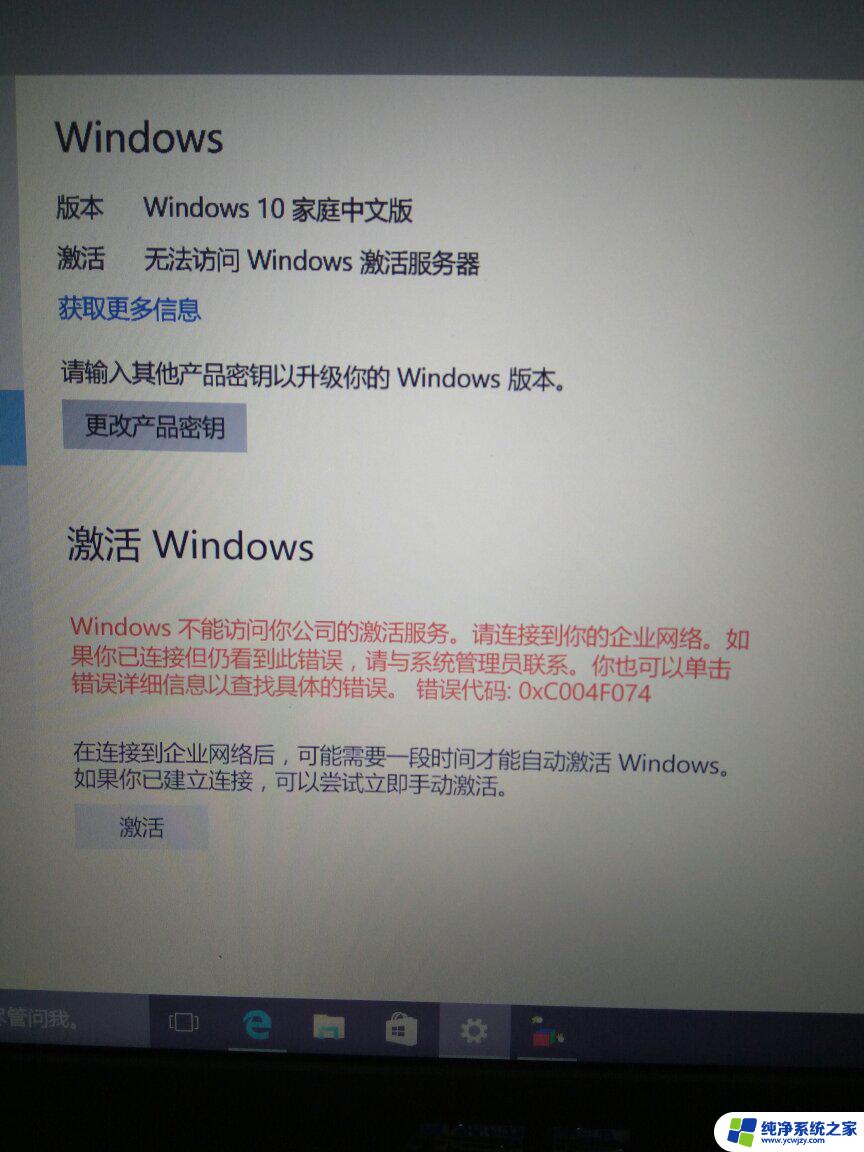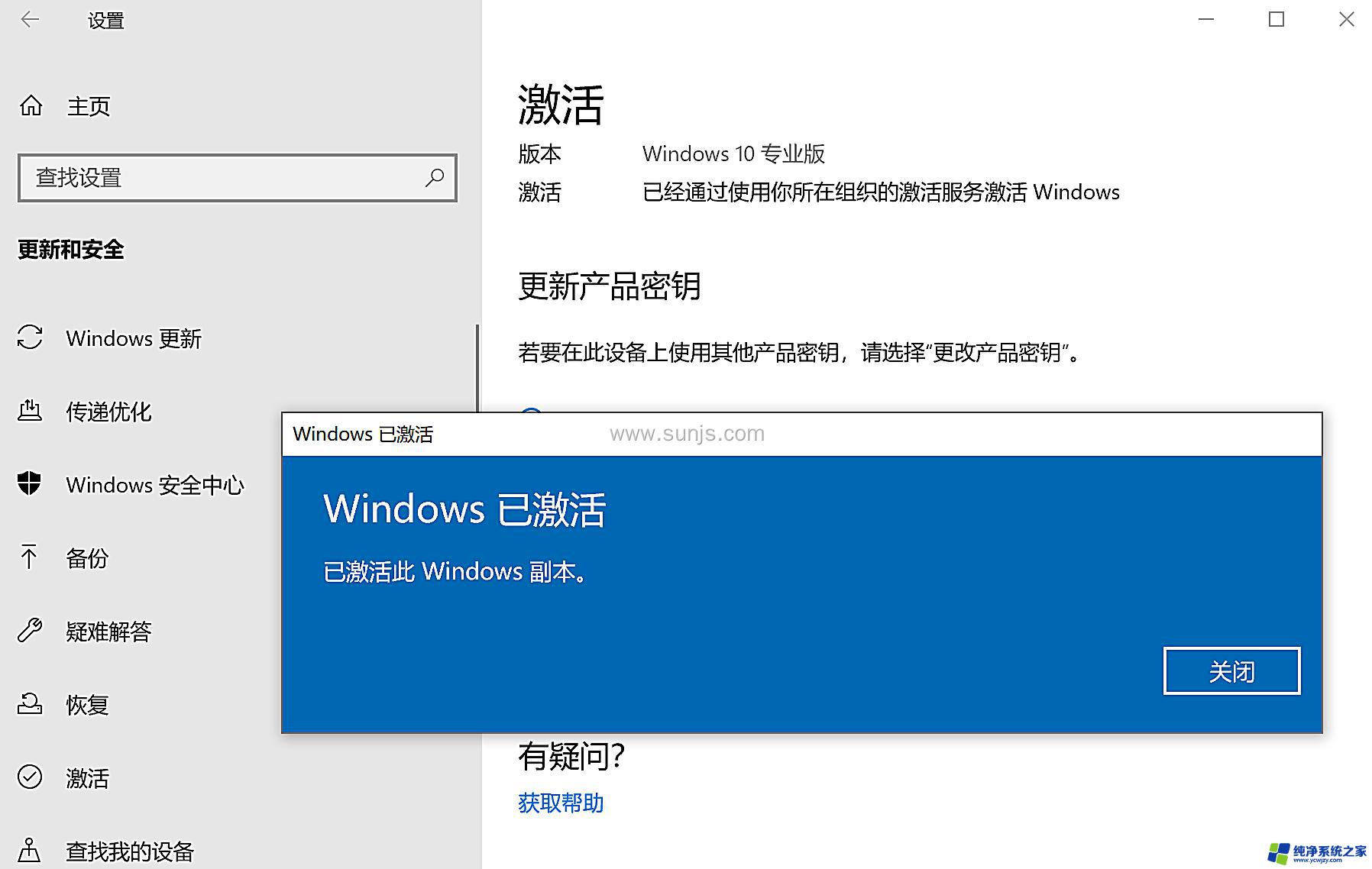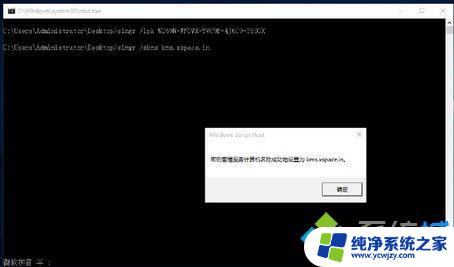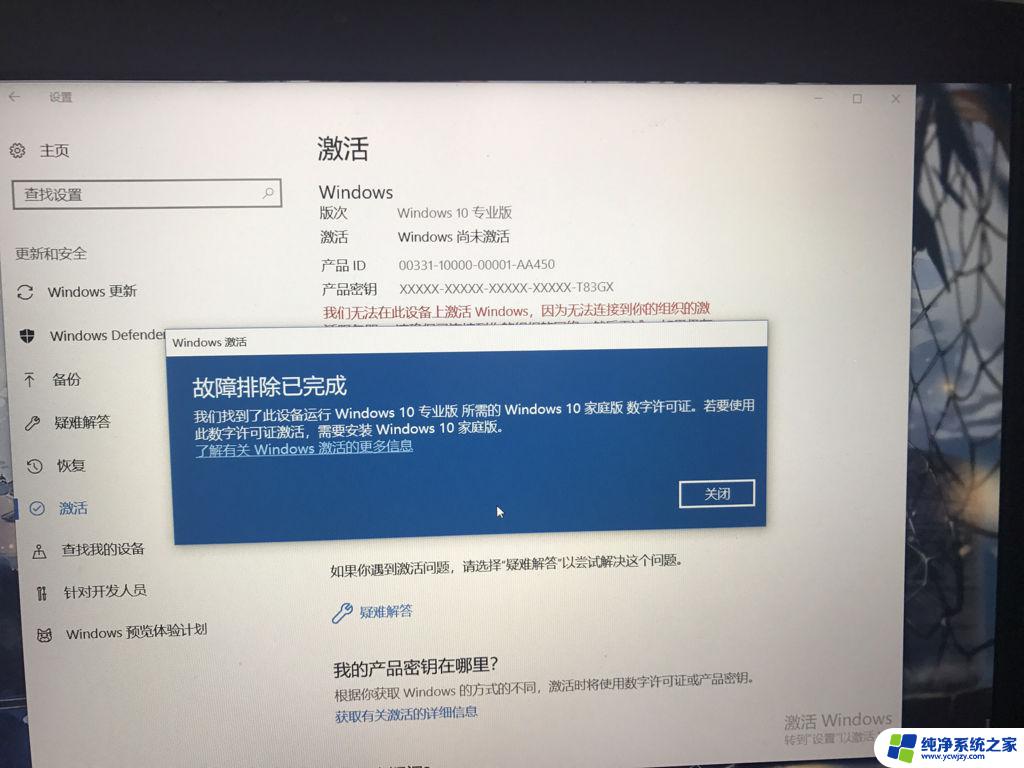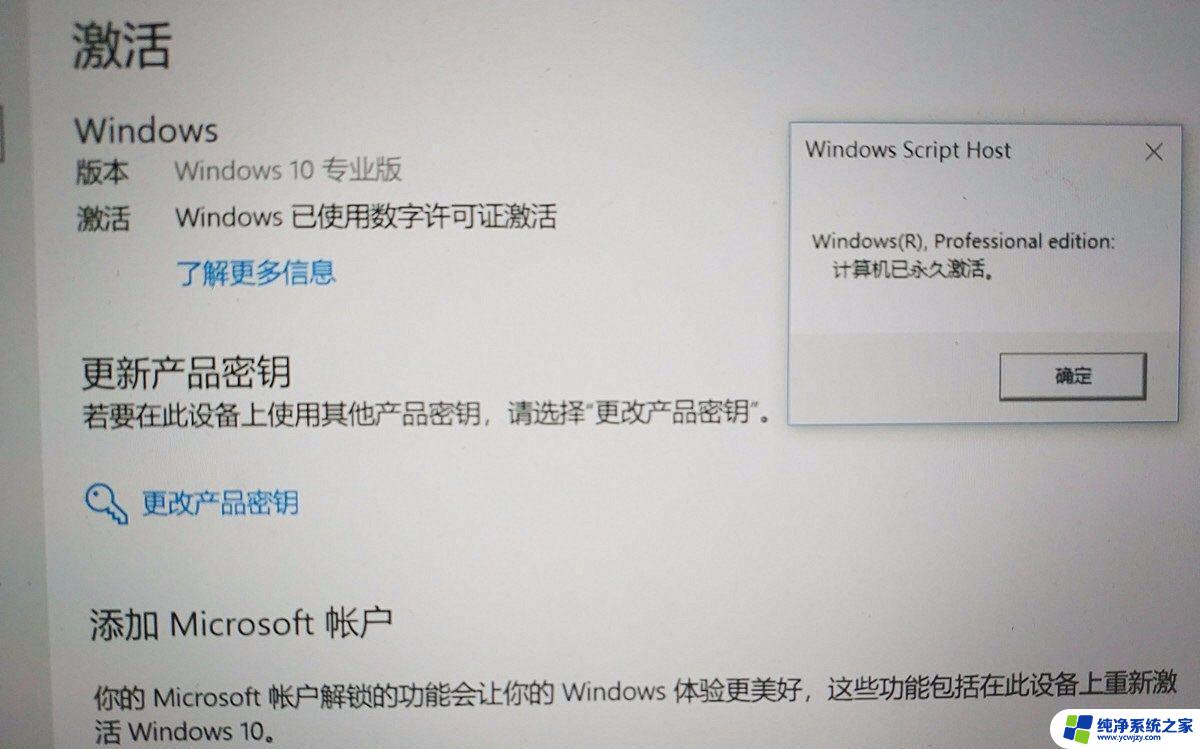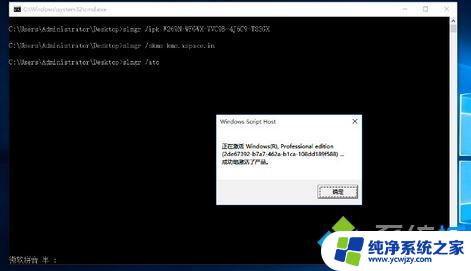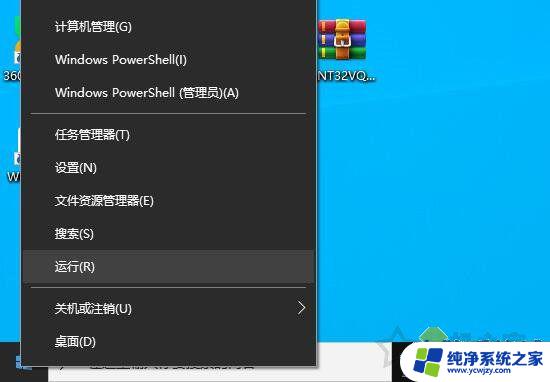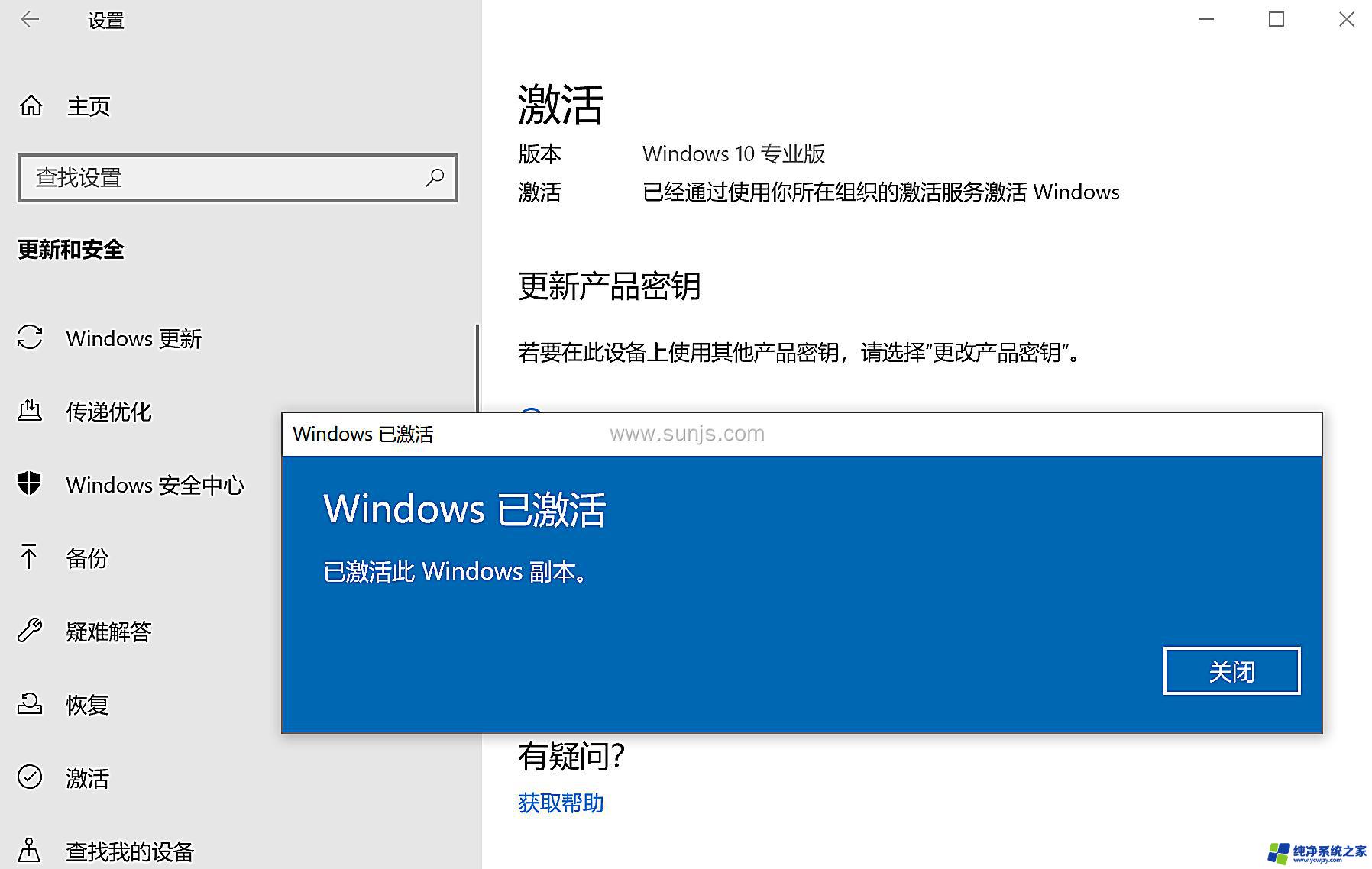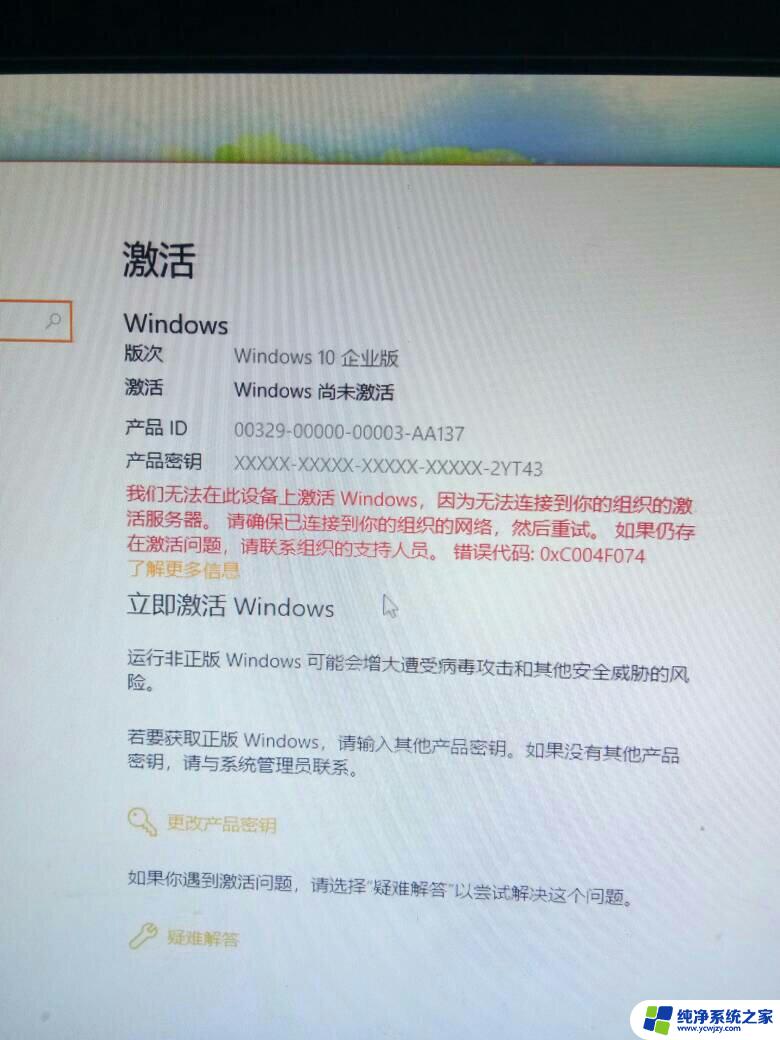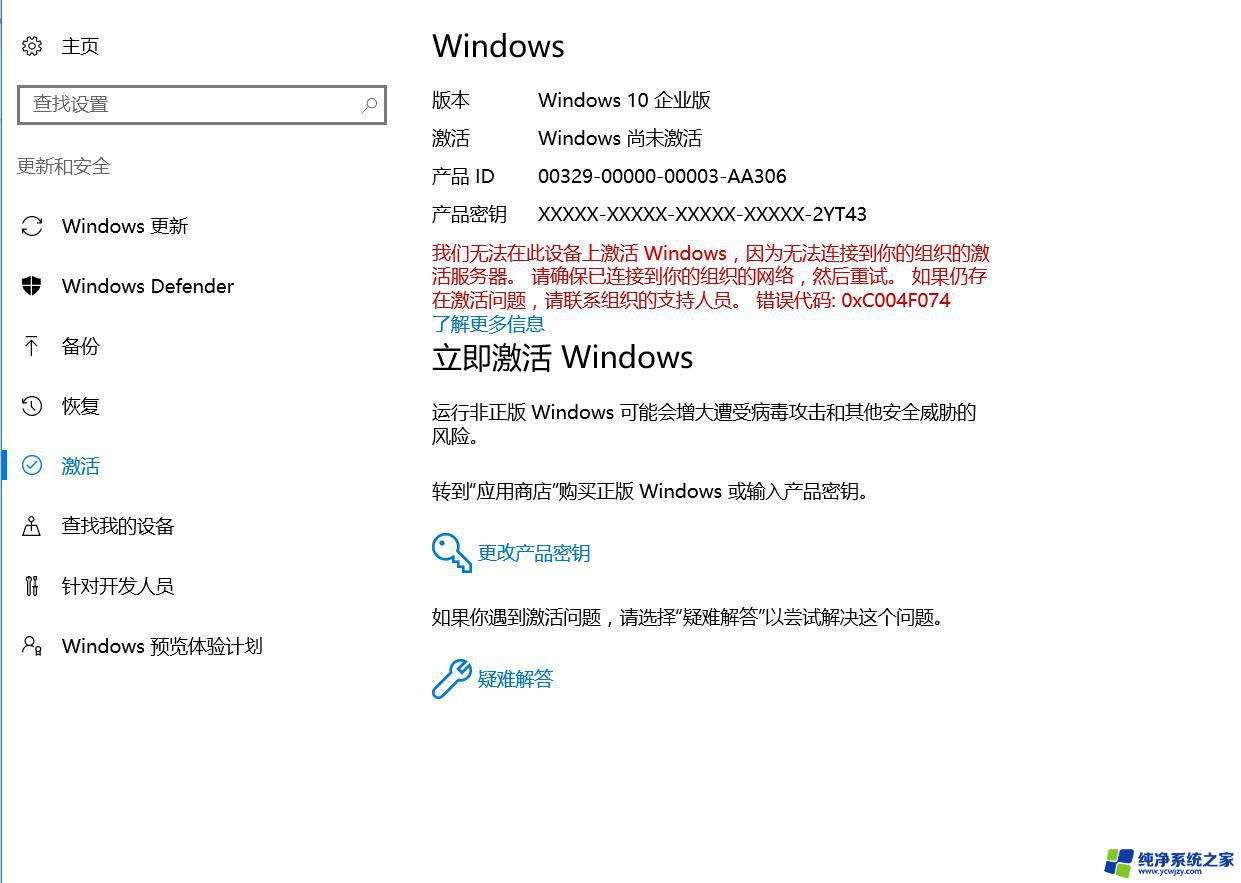win10无法访问激活服务器 win10激活提示无法访问Windows激活服务器解决方法
更新时间:2023-06-06 20:28:33作者:yang
Win10系统激活后出现无法访问Windows激活服务器提示,给用户带来了诸多不便,这种情况可能是由于系统自身问题或网络环境差异所致。但不用担心,我们可以通过一些方法来解决这一问题。在本文中我们将为您介绍几种解决win10无法访问激活服务器的方法,以帮助您顺利完成系统激活。
步骤如下:
1.右键右下角网络图标,找到打开网络和共享中心。
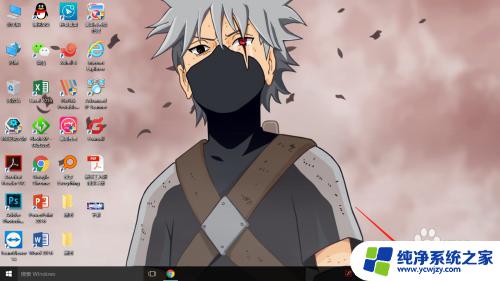
2.打开网络和共享中心,找到更改适配器设置。
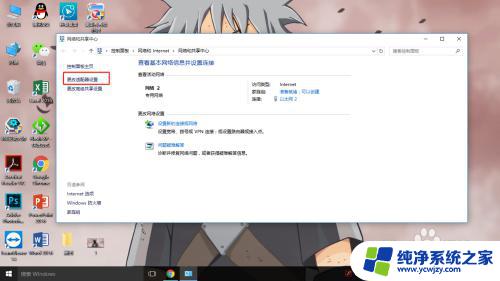
3.打开更改适配器设置,在里面找到当前使用的网卡。例如小编现在在使用的是以太网2。右键找到属性。
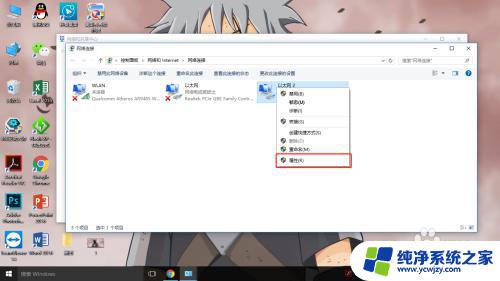
4.在属性窗口中找到Internet协议版本(TCP/IP4),双击打开。
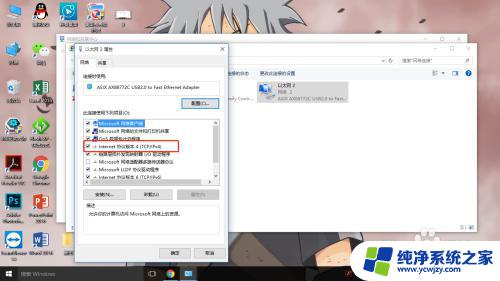
5.在配置IP地址与DNS地址的窗口中输入正确的DNS地址,如下图所示。
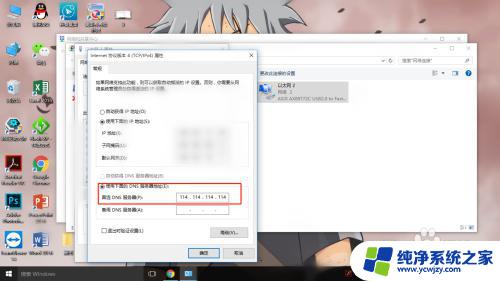
以上是win10无法访问激活服务器的全部内容,如果您遇到了相同的问题,请参考本文中介绍的步骤进行修复,希望这篇文章对您有所帮助。